![]()
- 蟻の脚をモデリング
前回は蟻の頭/胴体/腹部をモデリングしていきました。
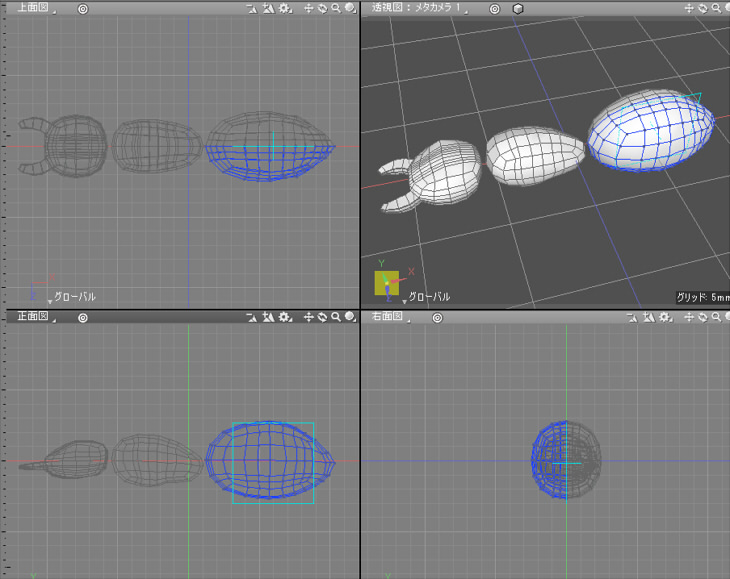
今回は脚を追加していきます。
モーションのためのボーンを入れてポージングすることを考えて、脚は垂直下向きに配置していきます。
頭/胴体/腹部をつなぐ部分をモデリング
頭/胴体/腹部は現在離れて配置されているため、その間の接続部をモデリングします。
ポリゴンメッシュの円柱をX軸方向に配置しました。
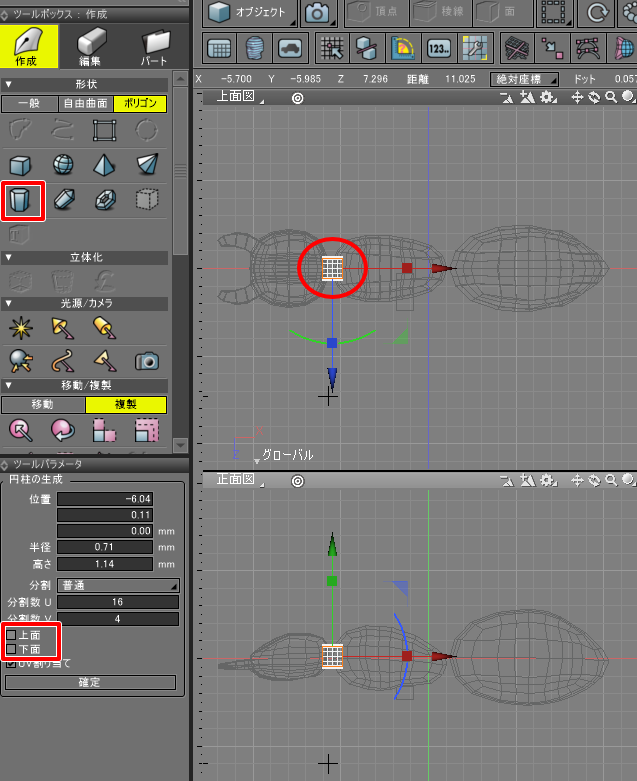
ツールパラメータで分割数Uを16、分割数Vを4としています。
また、「上面」「下面」チェックボックスをオフにして円柱の側面のみ配置されるようにしました。
胴体と腹部の間も、同じようにポリゴンメッシュの円柱の側面のみを配置しました。
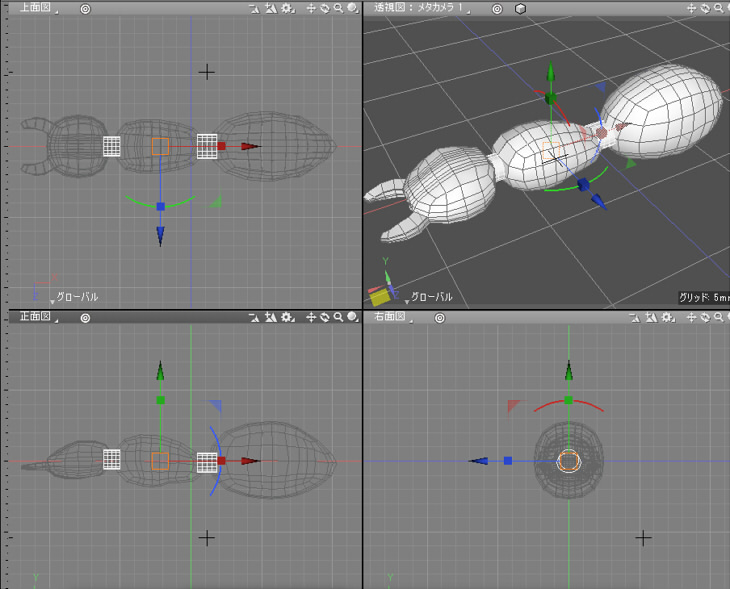
マグネットを使って不均一に変形させました。
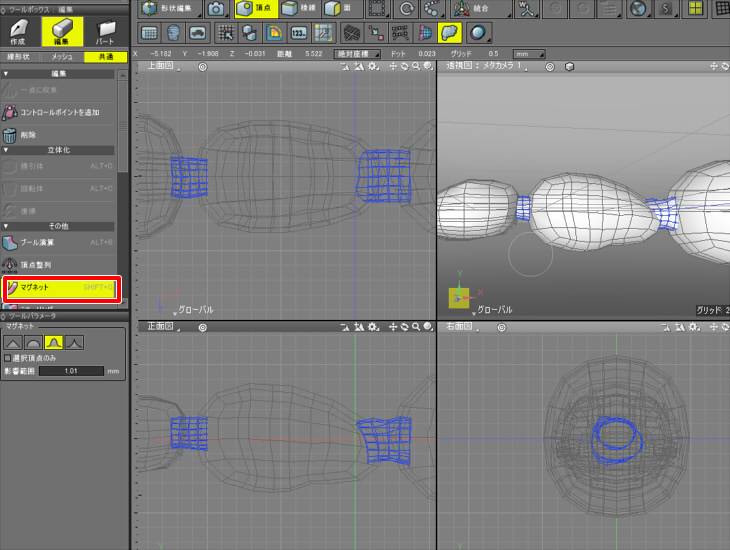
この2つのポリゴンメッシュをオブジェクト結合で1つにし、「つなぎ」という名前に変更しました。
脚をモデリング
脚と胴体をつなぐ部分をモデリングしていきます。
1本の脚は複数の形状をつなげた形になります。
まず、脚の構成を見ていきます。
カプセル型のポリゴンメッシュを6つ配置しました。
部位ごとに色を変えています。
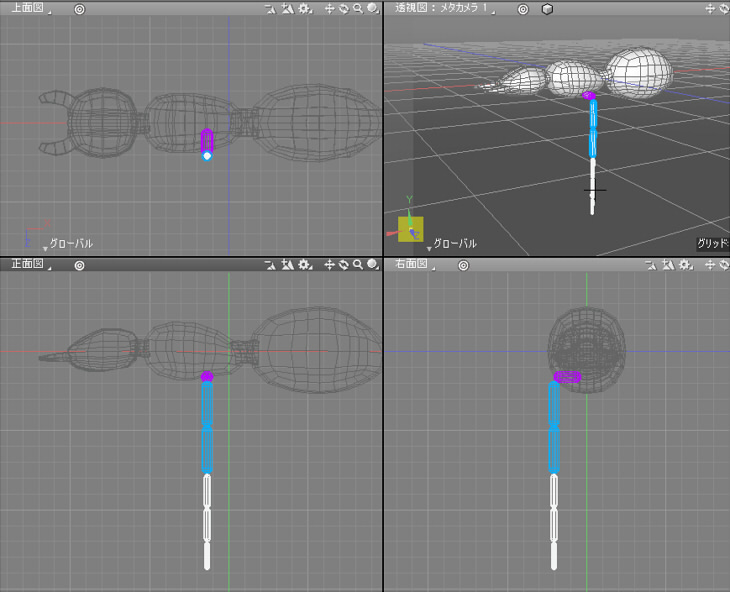
後々、テクスチャマッピングで細かい凸凹をつけます。
今回はジオメトリの形状として造形になります。
胴体からZ軸方向に伸びた箇所(画像の紫の形状)から開始し、2つの太い箇所(画像の水色の形状)、3つの細い箇所(画像の白色の形状)で構成しました。
仮ではありますが、接地するように各形状を回転させると以下のようになります。
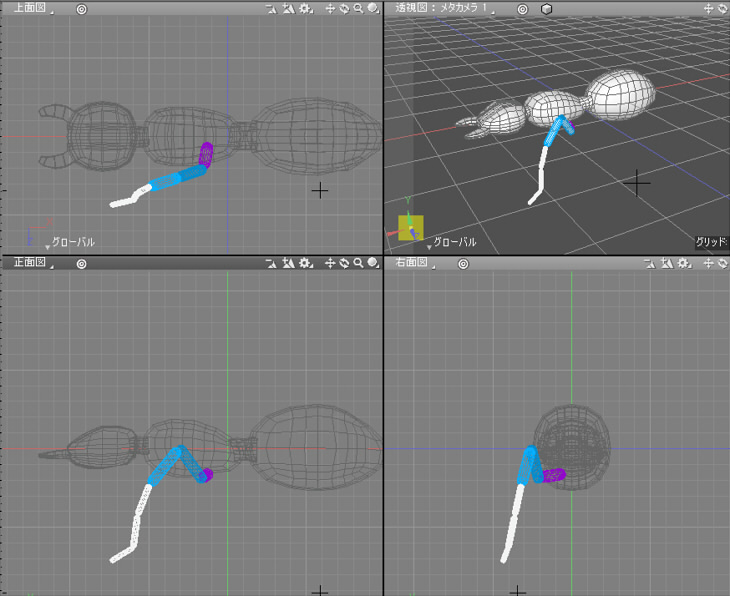
元の姿勢に戻し、このポリゴンメッシュのカプセルをそれぞれ変形させて脚の形に編集していきます。
脚の胴体側から編集します。
ループスライスを3回使用してカプセル形状を分割しました。
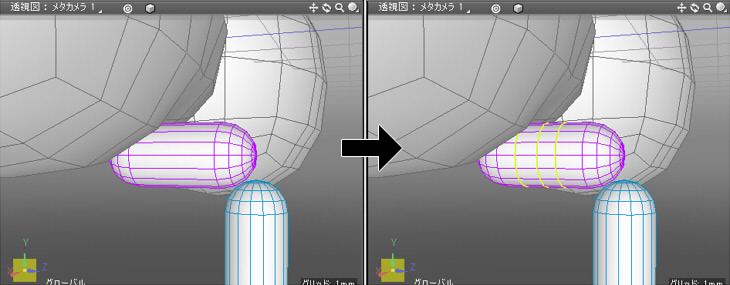
マニピュレータを使った頂点移動やマグネットを使って中央が膨らんだ形にします。
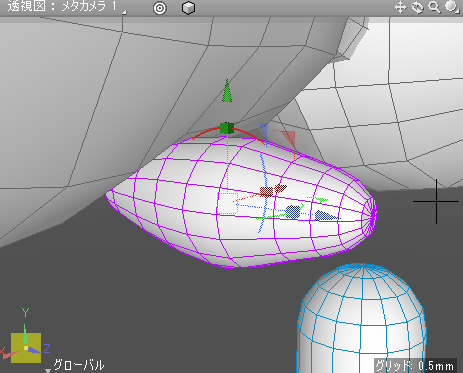
脚の2つめの形状は以下のように加工しました。
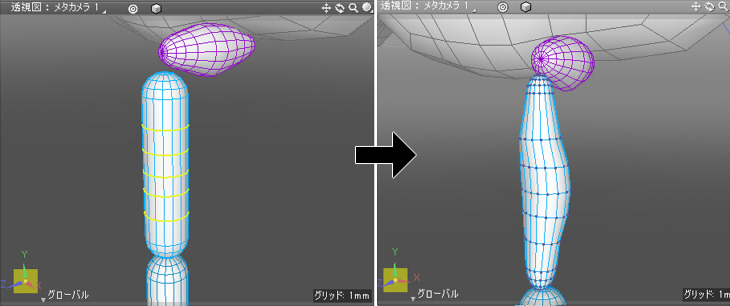
中央部分は+X軸方向に少し膨らませています。
脚の3つめの形状は以下のように加工しました。
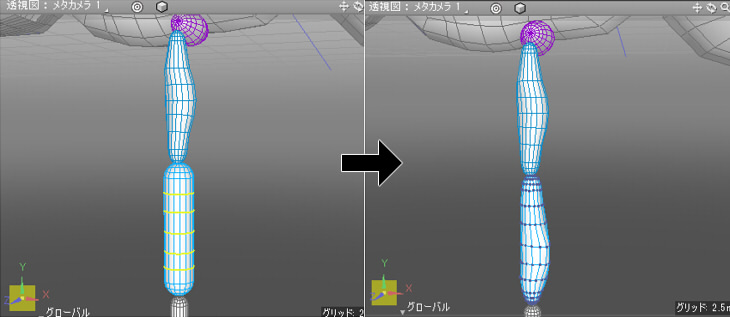
この脚はモノを挟む箇所になるため、+X方向に出っ張ったヒゲを付けます。
このヒゲは、ループスライスで面を細分割後に面ベベルで押し出しました。
また、面ベベル時に縮小して先に行くにつれて細くなるようにしました。
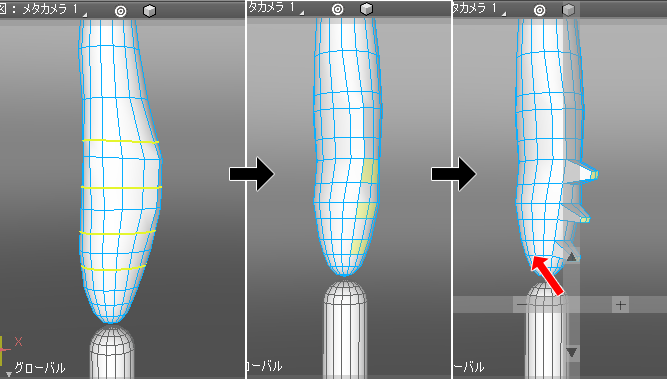
マニピュレータを使って頂点移動で出っ張りの位置を調整します。
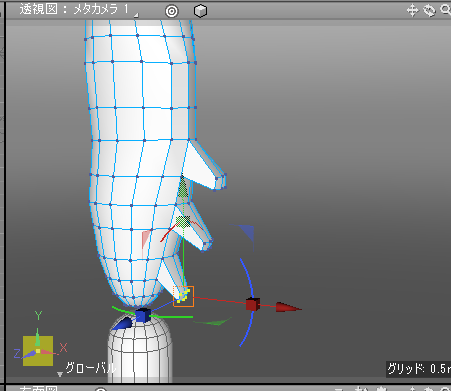
同じ手順で少し上も面ベベルで押し出しを行い、出っ張りを設けました。
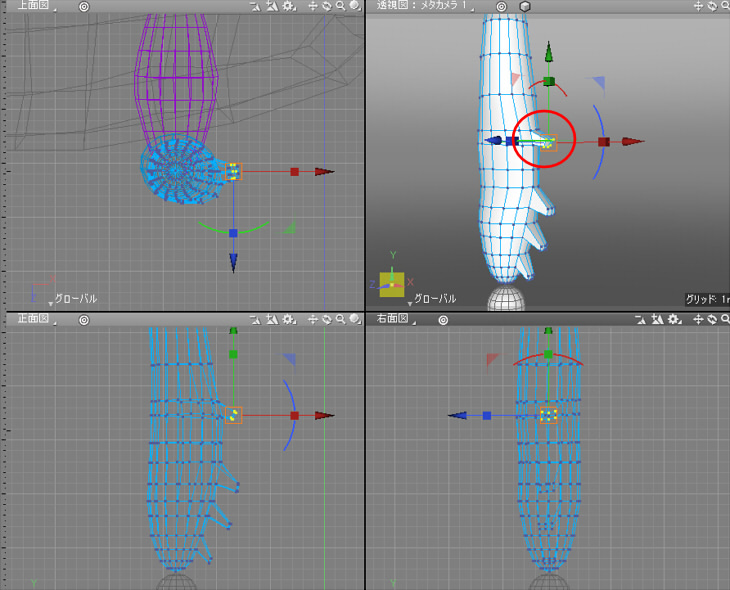
出っ張り部分がカクカクしているため、対象形状をブラウザで選択。
形状情報ウィンドウの「サブディビジョンサーフェス」の「分割手法」を「OpenSubdiv」にして滑らかにしました。
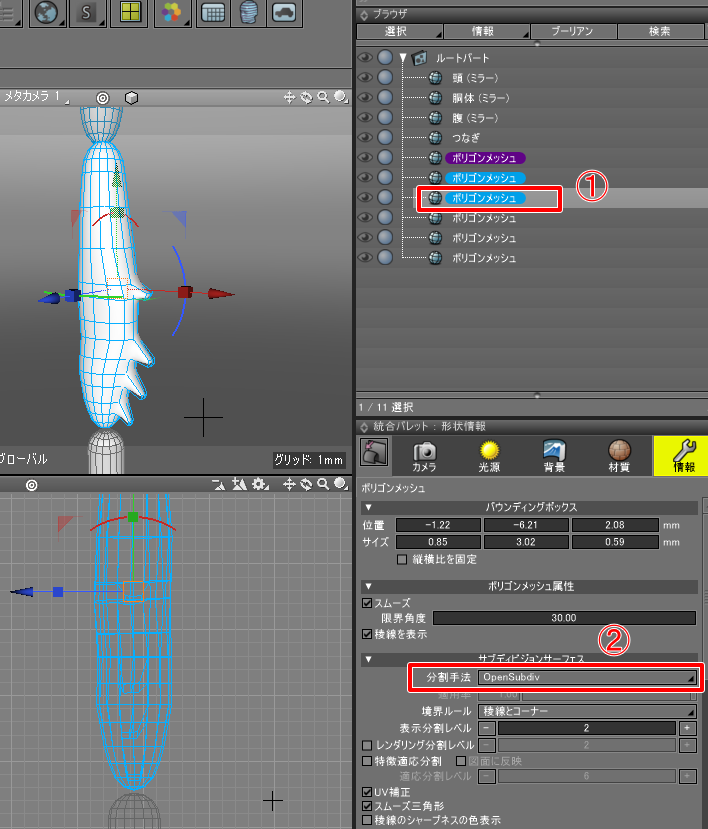
脚の4つめの形状は以下のように加工しました。
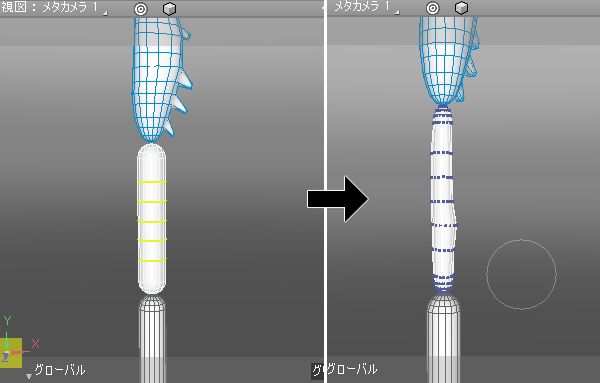
また、3つめの脚と同様に+X方向に出っ張りのヒゲを付けていきました。
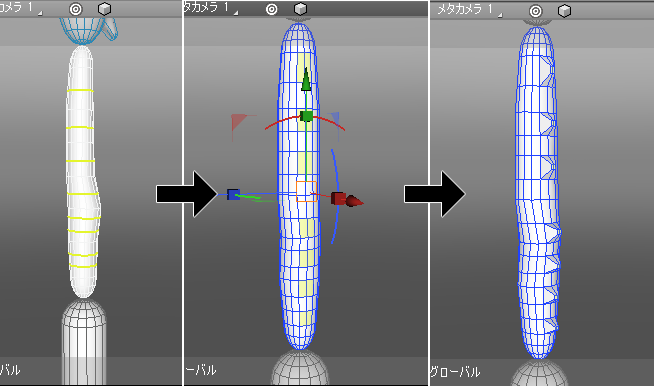
出っ張りの頂点を下に移動させ、形状情報ウィンドウの「サブディビジョンサーフェス」の「分割手法」を「OpenSubdiv」にして滑らかにしました。
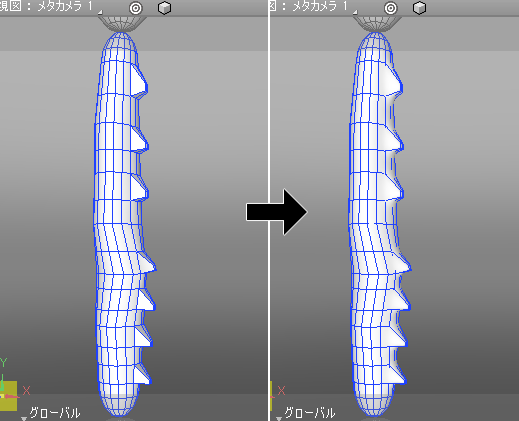
現状は、脚の4か所の編集が完了しました。
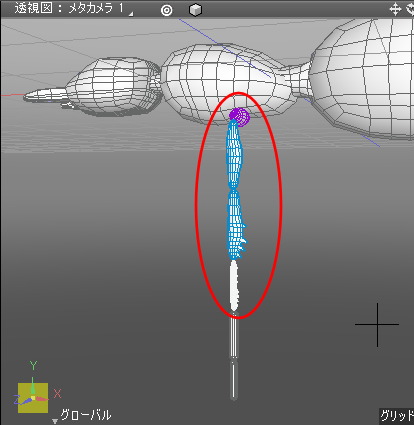
脚の先はより細くなり、水平方向に凸凹を与えるようにしました。
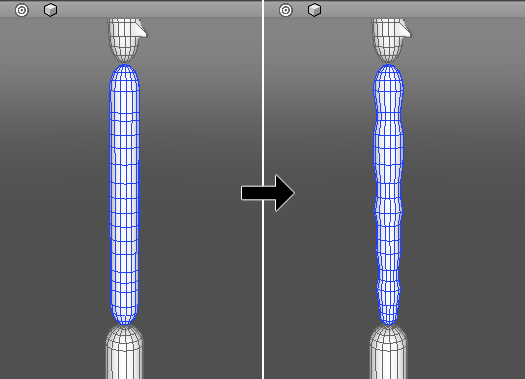
脚の先端は、水平方向に凸凹を与えて先端に行くにつれて細くなるようにしました。
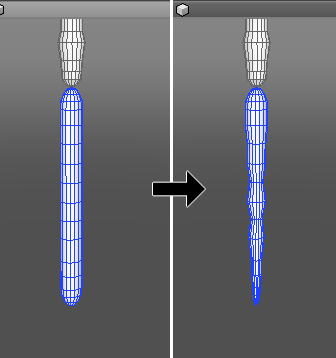
以上で、脚は以下のようにモデリングできました。
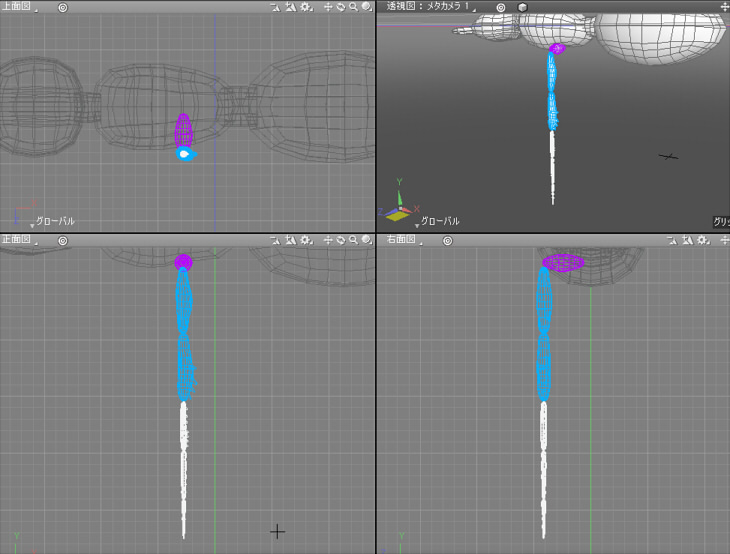
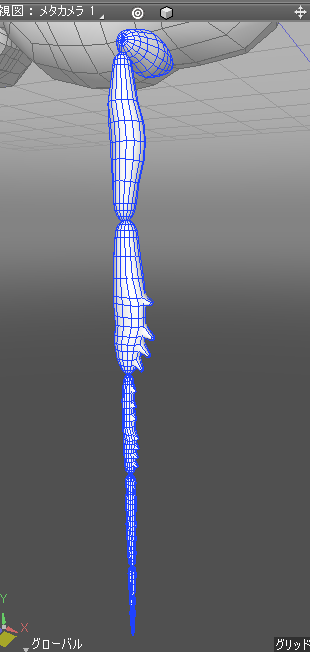
最終的には脚にボーンを入れていくことになりますが、その場合は1つのポリゴンメッシュにまとまっているほうが操作がしやすくなります。
そのため、まずは一脚分を1つのポリゴンメッシュにまとめます。
また、テクスチャマッピングを行うため、先に脚の部位ごとのUVを確認していきます。
カプセル形状のポリゴンメッシュをベースに脚を作ったため、これはプリミティブ生成時に自動的にUVが割り当てられています。
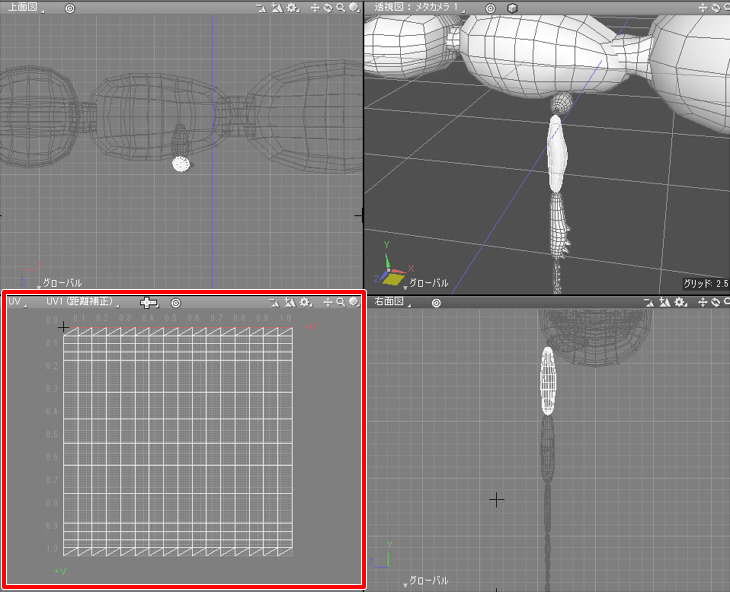
ループスライスで面を分割下したときはUVは自動で分割されます。
マニピュレータやマグネットを使った頂点の移動を行ったときは、UVは変更されません。
また面ベベルを使用して面が追加された場合は、追加された面のUVは割り当てられていません。
ここでのUV面が存在しないというのは、UV=(0,0)が与えられた状態になります。
UV展開
そこで、いくつかは再度UV展開を行うようにしました。
脚の生え際から2つはそのまま使用します。
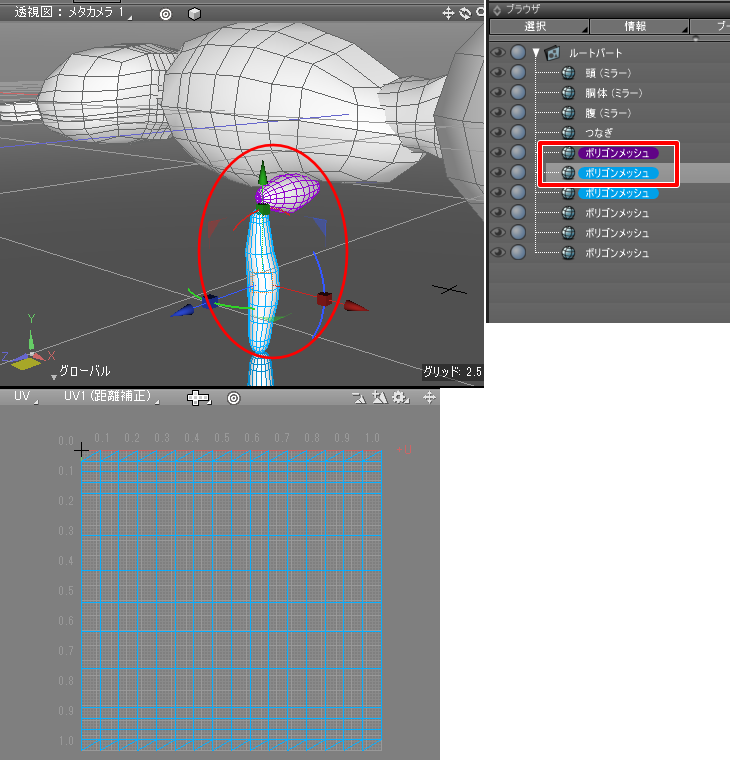
出っ張りを付けた部分は形状編集モード+稜線選択モードで切れ目として稜線選択し、
LSCMを使用してUV展開することにしました。
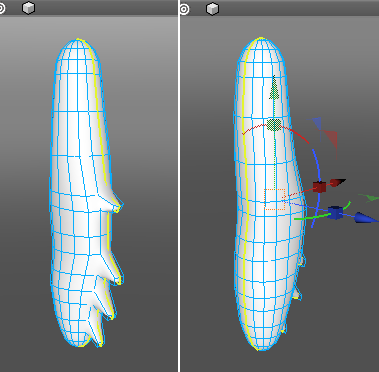
切れ目の稜線を選択した状態で、メインメニューの「選択」-「選択稜線」-「選択された稜線を記憶」を選択します。
これで、稜線がオレンジ色になりました。
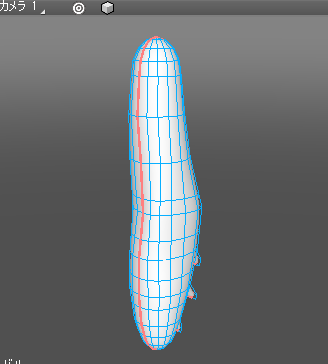
UV図面を表示し、UVメニューより「UV作成」を選択します。
ツールパラメータでLSCMを選択し「全ての面を展開」ボタンを押します。

そのままではLSCM展開されたUV面が重なっているため、ツールパラメータで「UVの再配置」-「全ての面」ボタンを押します。
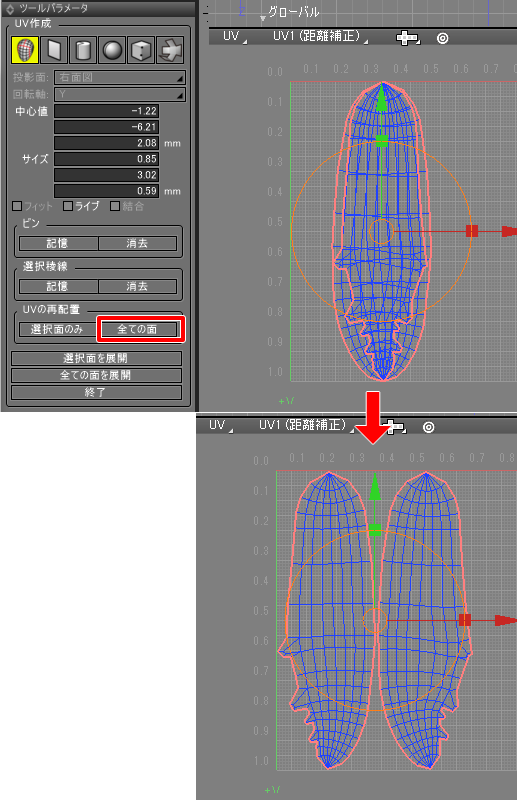
これで、凸凹のあるポリゴンメッシュがUV展開されました。
その下の脚の部位も切れ目の稜線を選択して「選択された稜線を記憶」を行い、LSCM展開して「UVの再配置」-「全ての面」を行いました。
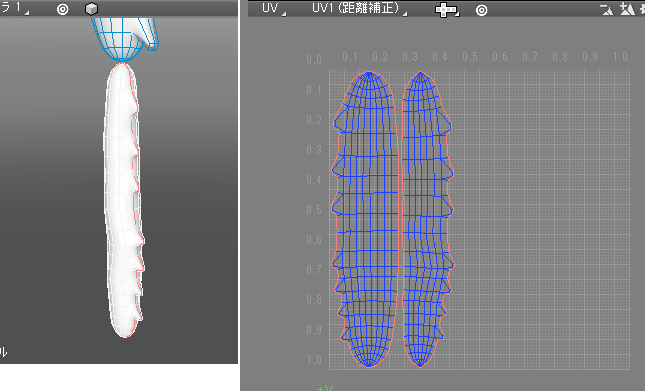
同様にその他の脚の部位もUV展開しました。
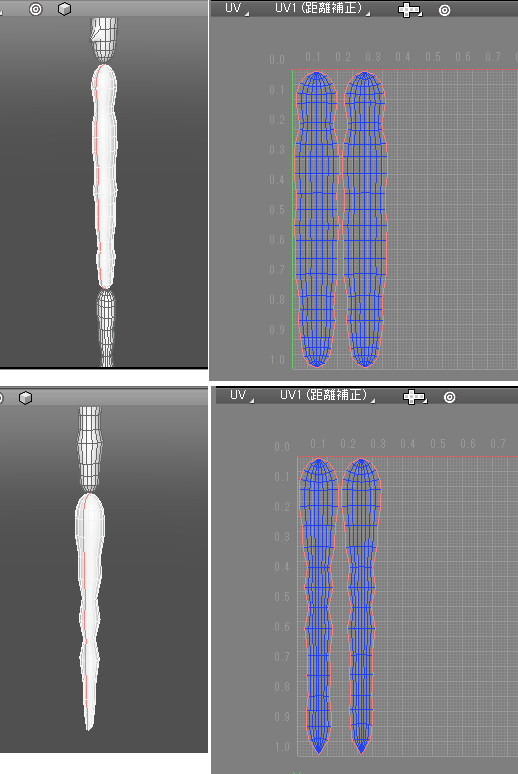
脚を1つのポリゴンメッシュにまとめる
以上で6つのポリゴンメッシュに対してUVが割り当てられました。
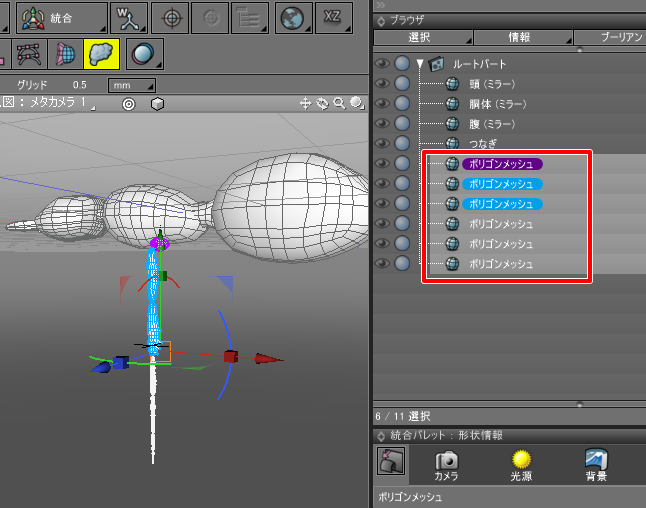
そのまま1つのポリゴンメッシュに結合すると、UVが重なってしまうことになります。
以下は6つのポリゴンメッシュをブラウザで選択したときのUV図面です。
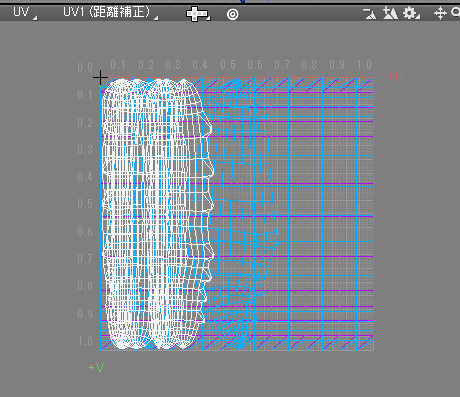
形状編集モード+面選択モードに移行し、脚のUVを横一列に順番に並べ替えました。
これはUV図面上での手動の調整になります。
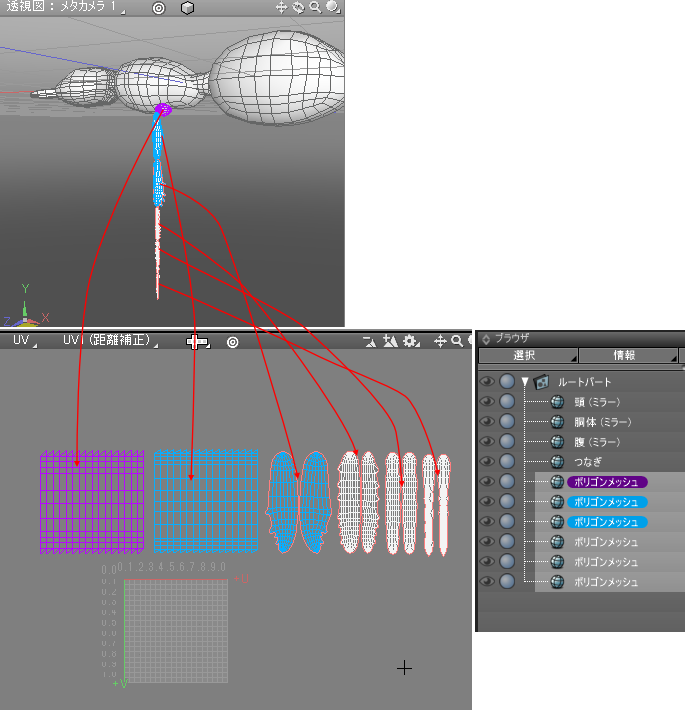
1つめと2つめの脚の部位がUV図面上で大きいため、U方向に縮小して以下のようになりました。
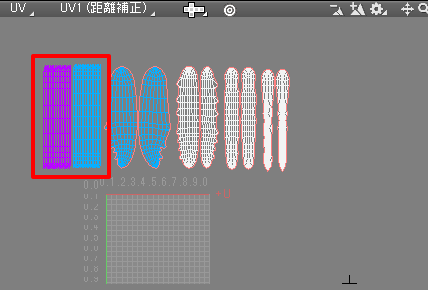
UVの0.0-1.0の範囲に収まるように移動してリサイズしました。
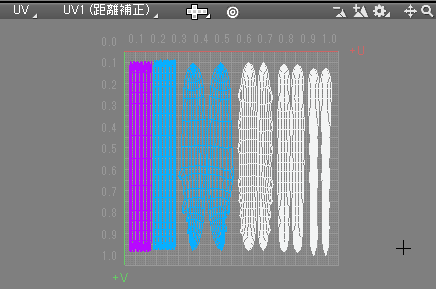
以上の6つのポリゴンメッシュをブラウザで選択し、
ツールボックスの「編集」-「メッシュ」-「結合/削除」-「オブジェクトの結合」で1つのポリゴンメッシュにします。
ブラウザで「脚1」と名前変更しました。
サブディビジョンサーフェスを再度割り当てるため、形状情報ウィンドウで「サブディビジョンサーフェス」の「分割手法」を「OpenSubdiv」にしました。
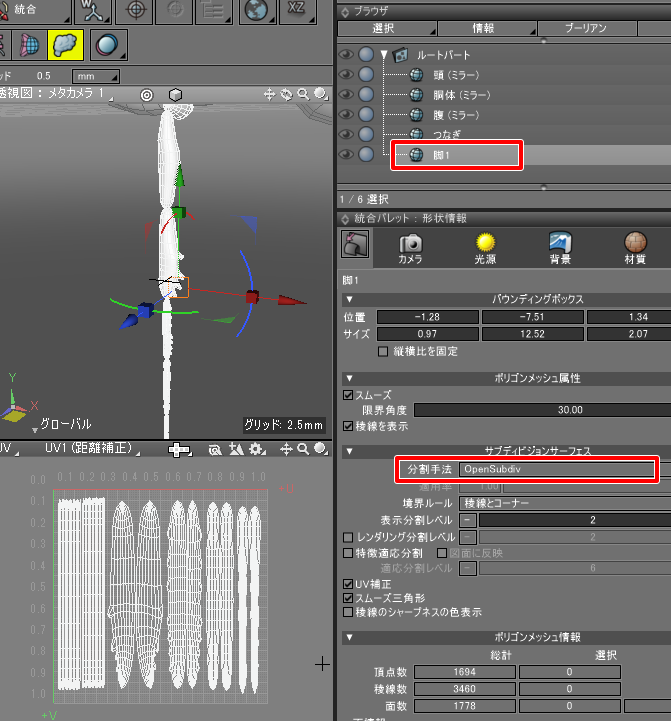
これで1本分の脚が完成しました。
他の脚は「脚1」を複製して使用することにしました。
複製して少し+X方向にずらし「脚2」と名前変更しました。
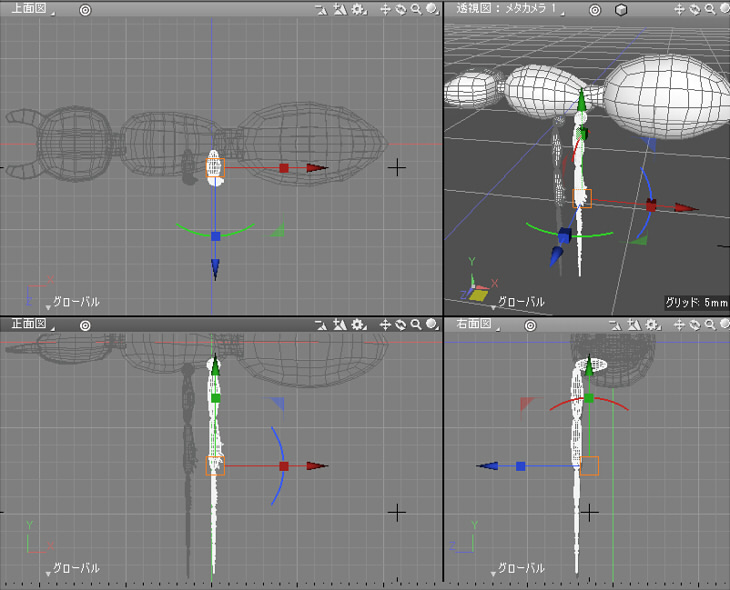
複製して少し+X方向にずらし「脚3」と名前変更しました。
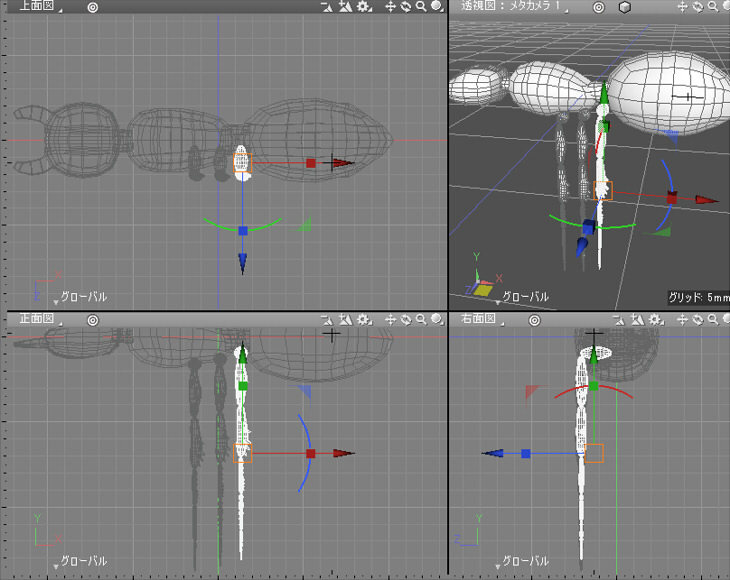
「脚3」は少し長めにするため、脚の部位の2つめと3つめを少し縦方向(Y軸方向)に拡大しました。
これは正面図で頂点を選択して-Y方向に移動させて調整しています。
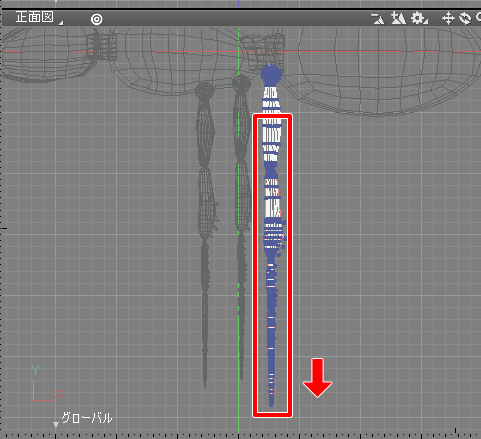
これで3つの脚が配置できました。

この3つをオブジェクトの結合」で1つのポリゴンメッシュにし、ブラウザで「脚」と名前変更しました。

Z軸方向に左右対称にする
ミラーリングを用い、「脚」をZ軸方向に左右対称にします。
ツールボックスの「編集」-「共通」-「その他」-「ミラーリング」を選択し、
ツールパラメータで「ミラーリング」チェックボックスをオン、「対称軸」をZとしました。
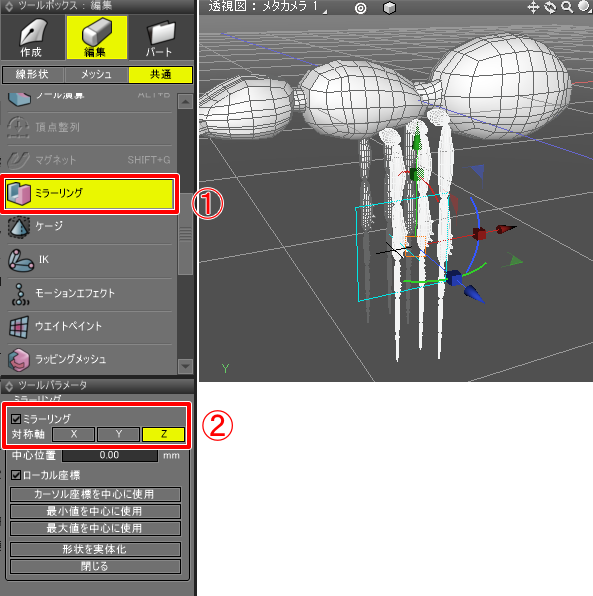
この脚は、最終的には実体化して同一のマスターマテリアル(マスターサーフェス)を割り当てることになります。
長くなったためここでいったん区切ります。
次回、続きをモデリングしていきます。